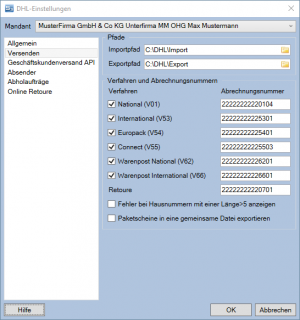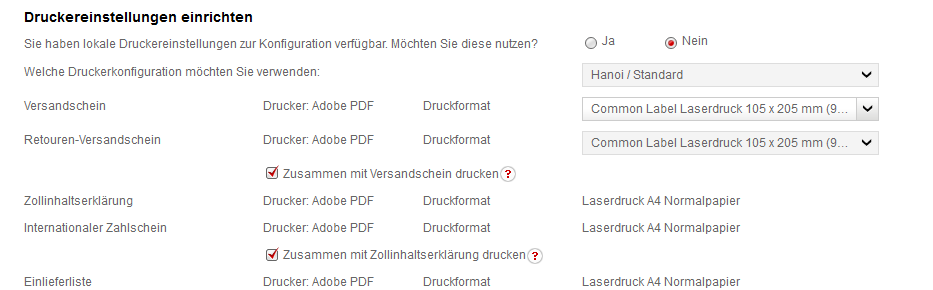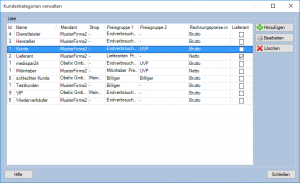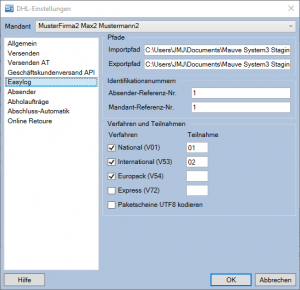DHL Geschäftskundenversand API
In diesem Artikel finden Sie die Beschreibung der DHL Geschäftskunden API-Schnittstelle. Informationen zu DHL Versenden finden sie hier.
Allgemeines
Die DHL Geschäftskundenversand API ermöglicht die Verwaltung von Sendungen sowie den online Kauf von Versandmarken und richtet sich typischerweise an Versender mit einem Volumen von mehr als 200 Sendungen pro Jahr.
Die Geschäftskundenversand API übernimmt
- die Vorbereitung von Versandscheinen für den nationalen und internationalen Versand
- Erstellung von Exportdokumenten
- Abruf von Etiketten
Einstellungen
Den Dialog DHL-Einstellungen erreichen Sie über den Menüpunkt Belege/M-DHL/Einstellungen.
Hier nehmen Sie die grundlegenden Einstellungen für die DHL Geschäftskundenversand API vor.
- Im Hauptartikel M-DHL Einstellungen (Geschäftskundenversand API) werden die einzelnen Funktionen schrittweise erläutert.
- Weitere Informationen zu den anderen DHL Schnittstellen finden Sie unter M-DHL Einstellungen.
Definition von Versandarten für die DHL Geschäftskundenversand API
Welche Produkte und Services an die Geschäftskundenversand API übergeben werden, wird durch die Versandart bestimmt.
- Im Hauptartikel M-DHL Definition von Versandarten für die Geschäftskundenversand API erfahren Sie, wie man Versandarten für die DHL Geschäftskundenversand API definieren kann.
Datenübergabe Mauve System3-Geschäftskundenversand API und Erzeugen der Paketnummern
Die DHL Geschäftskundenversand API Schnittstelle erlaubt es, direkt aus Mauve System3 Paketscheine im Geschäftskundenportal der DHL zu erzeugen. Der Paketscheindruck erfolgt direkt aus Mauve System3 heraus, es ist kein Fremdprogramm nötig. Bei diesem Vorgang wird direkt eine Paketnummer erzeugt, so dass ein Rückimport der Paketscheinnummern nicht nötig ist. Die Paketnummern stehen sofort nach dem Paketscheindruck für Versandmails bzw. Track & Trace zur Verfügung.
Tagesabschluss / Sendungsdaten erneut herunterladen im passenden Importformat
Im DHL-Geschäftskunden-Portal finden Sie unter Versenden -> Versandabwicklung -> Sendungsarchiv eine Export-Funktion für ausgewählte Sendungsnummern. Als Vorlage nehmen Sie bitte "Easylog-Standard". Die erzeugte Datei muss im Exportverzeichnis abgelegt werden, siehe M-DHL Geschäftskundenversand API.
PDF Druck mit Hilfe von Ghostscript
Damit Sie Paketscheine drucken können, müssen Sie Ghostscript Version 9.16 oder höher installieren.
Sie können die benötigte Version unter www.ghostscript.com herunterladen.
Einstellung des Etikettenformats
Das gewünschte Etikettenformat stellen Sie im Geschäftskundenportal der DHL ein.
Die Druckereinstellungen finden Sie dort unter Versenden/Einstellungen/Allgemeine Einstellungen/.
Gewicht
Die DHL Geschäftskundenversand API verlangt die Übergabe eines Paketscheingewichts von mindestens 200 Gramm. Daher muss immer ein Paketgewicht übergeben werden.
- Ist in den DHL-Einstellungen ein Standardgewicht hinterlegt, so wird immer das Standardgewicht eingetragen. Dabei wird kein Bestätigungsdialog angezeigt.
- Ist in den DHL-Einstellungen kein Standardgewicht hinterlegt, so versucht Mauve System 3 anhand des Belegs das Gesamtgewicht aus den einzelnen Posten zu berechnen.
- Beispiel: Der Beleg umfasst 3 Posten. Posten 1 besteht aus einem Artikel, der 100 Gramm wiegt. Posten 2 besteht zwei Artikel á 300 Gramm. Posten 3 ist der Portoartikel (Verpackungsgewicht) und wiegt 100 Gramm.
=> 100 g + (2 * 300 g) + 100 g = 800 g
Das errechnete Gesamtgewicht beträgt demnach 800 g oder 0,8 kg und wird zur Kontrolle in einem Dialog angezeigt, der mit OK bestätigt werden muss.
- Hinweis: Mit Hilfe der Option Keine Gewichtsabfrage bei berechnetem Gewicht lässt sich diese Sicherheitsabfrage unterdrücken.
Troubleshooting
Mauve System 3 Fehlermeldungen
Beim Drucken des Paketscheins in Mauve System 3 erhalten Sie die Fehlermeldung Dem Kunden wurde kein Mandant für diesen Paketdienstleister zugeordnet.
Bevor Mauve System 3 Paketscheine druckt, müssen Sie die Paketdienstleister richtig konfiguriert haben. Ist dies nicht der Fall, so erzeugt Mauve System3 eine Fehlermeldung:
- Dem Kunden wurde kein Mandant für diesen Paketdienstleister zugeordnet
- Zur Lösung des Problems schauen Sie nach, welche Kategorie der betroffene Kunde besitzt.
- Über den Bereich Referenzlisten überprüfen Sie, zu welcher Kundenkategorie dieser Mandant zugeordnet ist.
- Anschließend wechseln Sie in den Dialog M-DHL Einstellungen.
- Wählen Sie dort den entsprechenden Mandanten aus und vervollständigen Sie die M-DHL-Konfiguration, wie weiter oben beschrieben.
Track & Trace
Wenn Sie nach Klick auf den Track & Trace Button keine Track & Trace Infos erhalten, prüfen Sie bitte Folgendes:
- Sind Benutzername und Passwort im Dialog M-DHL Einstellungen korrekt angegeben? Bitte beachten Sie, dass sie die Zugangsdaten zu NOLB benötigen, die GKP-Anmeldung reicht dafür nicht.
- Wenn Sie im allgemeinen DHL-Track&Trace Portal die Tracking-Infos angezeigt bekommen, aber innerhalb des Händlerportals nicht, dann liegt eine unvollständige Konfiguration seitens der DHL vor. DHL-intern werden Abrechnungsnummern mit Kundenkennungen vergeben. Diese müssen aber explizit mit dem Track&Trace-System verbunden werden, weil das Händlerportal nur die Paketnummern finden soll, die dem jeweiligen Versender gehören. Wird diese Zuordnung bei DHL vergessen, ist eine Paketnummer für das T&T-System eine fremde Nummer, und es gibt keinen Treffer.
Um dieses Problem zu beheben, wenden Sie sich bitte an Ihren jeweiligen Kundenbetreuer (DHL-Vertrieb).